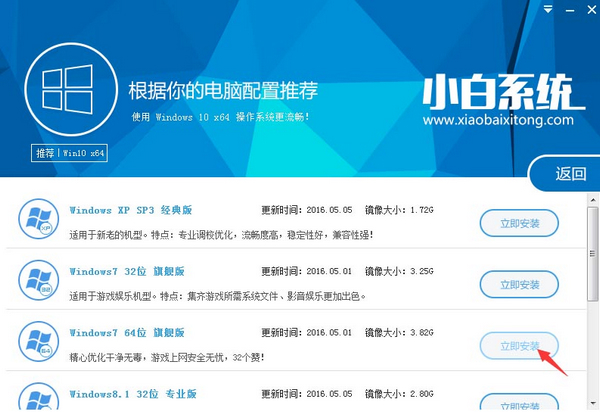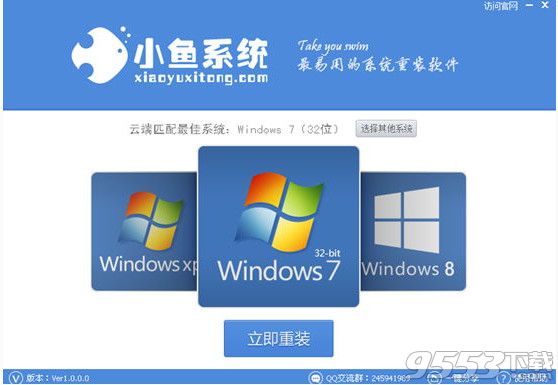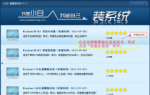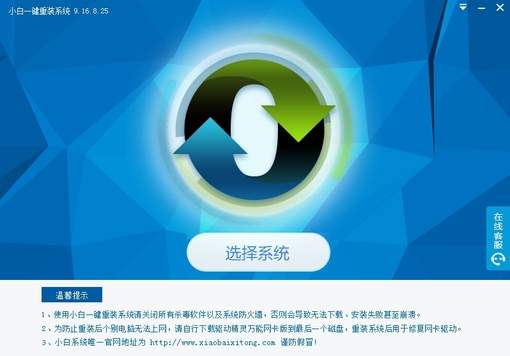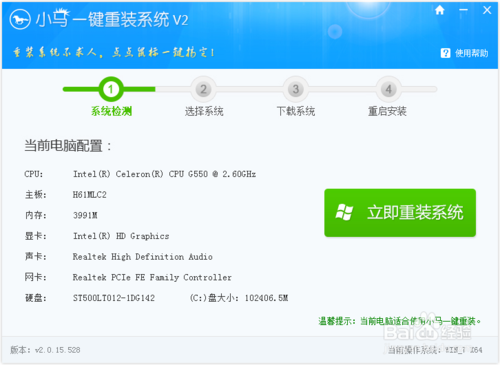对于付费应用,则有“购买”及“试用”两个选择,当用户选择购买时,将首先验证用户的微软帐号密码,然后进入支付页面。不过目前只支持两种国际通用信用卡,对于国内的网银及第三方支付平台则尚未支持。

支付页面
支持自动更新 应用更新不再麻烦
应用商店拥有自动检测最新版本功能,将自动检测每个已安装应用的最新版本,当检测到有应用有新的版本需要升级时,将在应用商店动态磁贴中或者是应用商店主界面右上角以数字形式标识有需要更新应用的数目。

更新提示
用户只需要点击应用商店主界面右上角的更新提示,就可以进入应用更新界面,然后选择需要更新的应用,再在下边栏中选择“安装”,就可以快速完成应用升级操作,将所选应用更新到最新版本,省却了传统软件的手动进入下载页面、下载程序、安装的步骤。

应用更新
拒绝恶意软件 微软帮你审核应用
同时在应用商店里的每一个应用都必须通过微软的审核,也就是说用户使用这些应用时的安全性将大大的提升,不必担心下载到捆绑了带病毒的或者具有恶意操作的应用。
应用少了尝试设置首选项
有些用户在问,为何我的win8应用商店里的应用少的可怜?那么你可以尝试这么操作一下。应用商店→侧边栏→设置→首选项。这里有两个选项,可以尝试着将原来选择“是”的,设置为否,然后在切换回应用商店中查看有无增加应用,不行再把否设为是。直到正常显示应用列表。

首选项
如果某个应用别人说有,而你却怎么也找不到(比如skype)的话,请尝试在控制面板→时钟、语言和区域→区域→更改位置中将当前位置改为美国。嗯,咱又被迫出国了。
编后语:怎么样,Windows8的应用商店使用很简单吧,赶快把应用商店里免费应用排行版的前十几个应用下载回来体验一下。顺便说一下,新的扫雷游戏还不赖,不仅画质变美了,还增加了不少玩法,它在应用商店的游戏分类里边,只是块头大了不少。
- 【重装系统软件下载】屌丝一键重装系统V9.9.0尊享版
- 雨林木风一键重装系统工具V7.6.8贡献版
- 小白一键重装系统v10.0.00
- 【电脑重装系统】黑云一键重装系统软件V4.2免费版
- 黑云一键重装系统软件下载免费版5.9.6
- 【电脑重装系统】系统之家一键重装系统软件V5.3.5维护版
- 【一键重装系统】系统基地一键重装系统工具V4.0.8极速版
- 【重装系统】无忧一键重装系统工具V5.8最新版
- 【电脑重装系统】小马一键重装系统V7.5.3
- 【重装系统】魔法猪一键重装系统工具V4.5.0免费版
- 【电脑重装系统】系统之家一键重装系统V6.0精简版
- 深度一键重装系统软件V8.8.5简体中文版
- 系统基地一键重装系统工具极速版V4.2
- 【电脑系统重装】小马一键重装系统V4.0.8装机版
- 系统重装软件系统之家一键重装V1.3.0维护版
- 系统重装步骤
- 一键重装系统win7 64位系统 360一键重装系统详细图文解说教程
- 一键重装系统win8详细图文教程说明 最简单的一键重装系统软件
- 小马一键重装系统详细图文教程 小马一键重装系统安全无毒软件
- 一键重装系统纯净版 win7/64位详细图文教程说明
- 如何重装系统 重装xp系统详细图文教程
- 怎么重装系统 重装windows7系统图文详细说明
- 一键重装系统win7 如何快速重装windows7系统详细图文教程
- 一键重装系统win7 教你如何快速重装Win7系统
- 如何重装win7系统 重装win7系统不再是烦恼
- 重装系统win7旗舰版详细教程 重装系统就是这么简单
- 重装系统详细图文教程 重装Win7系统不在是烦恼
- 重装系统很简单 看重装win7系统教程(图解)
- 重装系统教程(图解) win7重装教详细图文
- 重装系统Win7教程说明和详细步骤(图文)